Innehållsförteckning
iTunes är borta, vad är det bästa alternativet för att hantera dina iPhone-data? Efter att noggrant ha testat 15 iPhone-överföringsprogram på vår PC och Mac hittade vi några bra program som kan höja din datahantering och erbjuda ytterligare funktioner som iTunes inte erbjuder.

Här är en snabb sammanfattning av denna långa genomgång:
iMazing är vår högsta rekommendation för dem som behöver ett pålitligt och användarvänligt program för att överföra, spara och säkerhetskopiera filer och data. Det låter dig snabbt kopiera allt innehåll från din gamla enhet till en ny. iMazing är också användbart för att exportera och skriva ut iPhone-textmeddelanden. Dessutom erbjuder DigiDNA, tillverkaren av iMazing, SoftwareHow-läsarna en exklusiv 20 % rabatt och du kan utnyttja erbjudandet här.
AnyTrans är en annan kraftfull och effektiv iPhone-hanterare. Den är utvecklad av iMobie, ett företag som specialiserat sig på att skapa lösningar för Apple-, Android- och molnanvändare. AnyTrans kan inte bara uppfylla datahanteringsbehov, utan även överföra filer mellan iOS- och Android-telefoner, PC/Mac och molnlagringstjänster, vilket ökar anslutningen och funktionaliteten mellan dina enheter.
EaseUS MobiMover EaseUS har färre funktioner än de andra programmen, men det erbjuder effektiva datahanteringstjänster gratis, medan andra program har begränsningar för testversioner.
Läs vidare för att få mer information om vinnarna. Vi tar också upp en lista över andra verktyg, inklusive flera gratis iPhone-hanterare.
Varför lita på oss för den här guiden
Hej, mitt namn är Mary. Jag är en författare som råkar vara en teknikentusiast. I mer än sex år har jag skrivit om en rad olika ämnen, från marknadsföring till IT. Ända sedan min barndom har jag varit intresserad av innovation och utveckling av ny teknik. I dag tar jag mina första små steg i kodning. Men precis som du är jag fortfarande en vanlig användare som föredrar enkla och intuitiva gränssnitt.som fungerar smidigt.
För arbete, underhållning och kommunikation använder jag en Samsung-dator (Windows) och en iPhone. Tidigare hade jag en MacBook. En dag skulle jag vilja återgå till macOS. I den här artikeln testade jag dessa innehållshanterare för iOS främst på min Windows-baserade bärbara dator. Min lagkamrat JP använder en MacBook Pro och har viss erfarenhet av att använda iPhone-överföringsprogram också, så han kommer att dela med sig av sina åsikter också.
Vårt mål är att undersöka alla populära iPhone-administratörer som finns tillgängliga och hjälpa dig att hitta den bästa programvaran som du kan lita på för att förbättra din dataöverföring. Jag hoppas att min recension hjälper dig att välja ett program som fungerar bäst för dig, så att du kan hantera och överföra din musik, dina filmer, tv-program, böcker, anteckningar, meddelanden, kontakter och appar på ett enklare sätt.
Ansvarsfriskrivning: Åsikterna i den här recensionen är våra egna. Ingen av de programvaruutvecklare eller handlare som nämns i det här inlägget har något inflytande på vår testprocess och de får inte heller någon redaktionell input till innehållet. Ingen av dem vet faktiskt att vi sammanställer den här recensionen innan vi lägger upp den här på SoftwareHow.
Vem bör få denna
Även om iTunes ansågs vara det klassiska programmet för hantering av iPhone-data fanns det många användare som inte var nöjda med det. iTunes kritiserades ofta för att det är långsamt, särskilt på Windows, och för att det saknar intressanta funktioner. Det begränsade också antalet filformat du kan ladda upp och kan inte spara flera säkerhetskopior.
Nu när iTunes är borta letar många Mac-användare efter lättanvända alternativ för att organisera foton eller för att kopiera meddelanden och samtalshistorik från telefonen till en dator. Andra vill överföra musik till sin iPhone snabbare. Det finns faktiskt många iOS-vänliga appar som kan ersätta eller till och med överträffa iTunes. Oavsett om du använde iTunes för att lyssna på musik eller för att spara dina fileroch data som synkroniseras med din dator finns det ett antal alternativ att välja mellan.
Så om du vill hantera din iPhone mer effektivt kan du definitivt dra nytta av att använda iPhone-överföringsprogram. De flesta av de betalda apparna har en gratis testversion, så du kan ladda ner och testa dem själv.
Bästa programvara för iPhone-hantering: Vad du bör tänka på
För att utse vinnarna använde vi följande kriterier:
Funktionsserie
När det gäller den bästa iPhone-hanteringsprogramvaran kan funktionerna variera avsevärt. I allmänhet kopierar dessa program inte bara iTunes standardfunktioner utan överträffar dem till och med. Bland dem finns appar för dataöverföring, hantering av media, meddelanden, säkerhetskopiering av kontakter och anteckningar etc. Trots den stora variationen tog vi hänsyn till de nödvändiga iTunes-funktionerna samt en uppsättning av följandeunika egenskaper.
Design och användarupplevelse
Appdesignen är lika viktig som funktionerna. Användargränssnittet (UI) ger det första intrycket och användarupplevelsen (UX) visar hur intuitivt och lättanvänt programmet är när uppgiften är slutförd. När det gäller datahantering på iPhone bör både UI och UX vara tillfredsställande.
Trådlös anslutning
Den här funktionen är inte bara extremt praktisk, utan även avgörande när det gäller att göra regelbundna säkerhetskopior. I det här fallet går hela processen med att överföra data till din dator eller molnbaserad lagring automatiskt utan irriterande påminnelser.
Kompatibilitet
Den bästa programvaran för hantering av iPhone måste vara kompatibel med alla iPhone, inklusive den senaste iPhone 11. Den bör också uppfylla behoven hos andra Apple-enheter, t.ex. iPad. Vi överväger också program som erbjuder både Windows- och Mac-versioner.
Prisvärt pris
De flesta av de program som anges nedan är betalda, men har en gratis provperiod eller tillhandahåller vissa funktioner gratis. En app måste alltså erbjuda bäst värde för pengarna om du väljer att köpa en fullständig version.
Bästa iPhone-överföringsprogram: vinnarna
Bästa betalda val: iMazing

Namnet talar för sig självt. iMazing , tidigare känd som DiskAid, är en fantastisk och användarvänlig iOS-enhetshanterare för Windows och Mac.
iMazing har utvecklats av DigiDNA och överträffar iTunes kapacitet genom att ge användaren möjlighet att säkerhetskopiera och återställa iPhone, iPad och iPod, spara media och andra filer på en dator och överföra data mellan enheter. Appen har också en iTunes-bibliotekshanterare och iCloud-kompatibilitet.
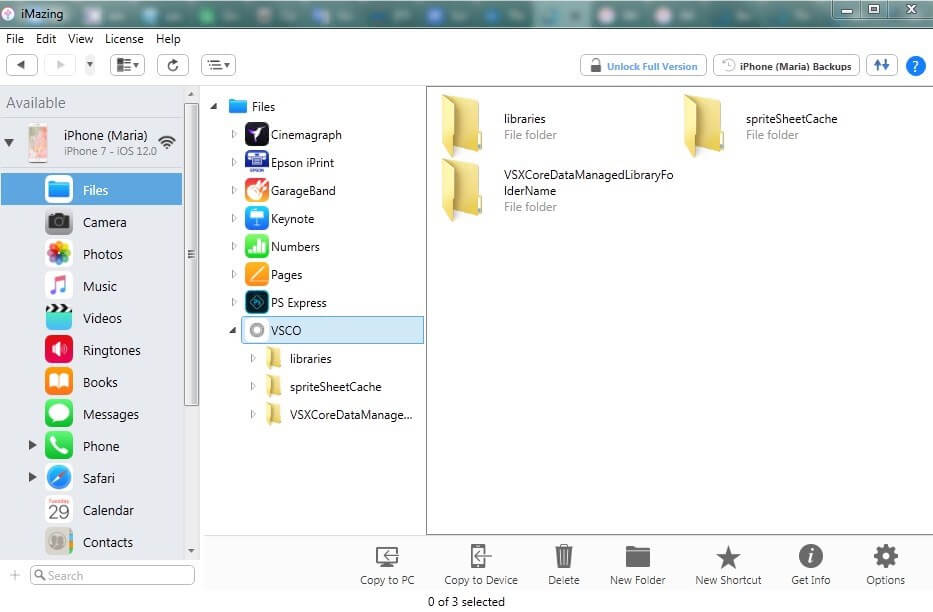
iMazings gränssnitt är trevligt och minimalistiskt. För att börja arbeta med programmet ansluter du dina iOS-enheter antingen via WiFi eller USB.
Programmet är praktiskt när du köper en ny enhet och snabbt behöver överföra data från din gamla iPhone till en ny eller spara filer direkt till din dator. Ännu viktigare är att du kan välja och överföra data som du vill dela.
Förutom att hantera filer, foton, musik, videor, samtalshistorik, kalender och kontakter har iMazing även stöd för dokument från iBook, textmeddelanden och anteckningar.

iTunes kan bara spara en säkerhetskopia per enhet. Varje gång du gör en säkerhetskopia av din iPhone skrivs den senaste säkerhetskopian över. Till skillnad från iTunes kan du med iMazing spara flera säkerhetskopior som lagras på hårddisken eller NAS-enheten. Inga data överförs via Internet.
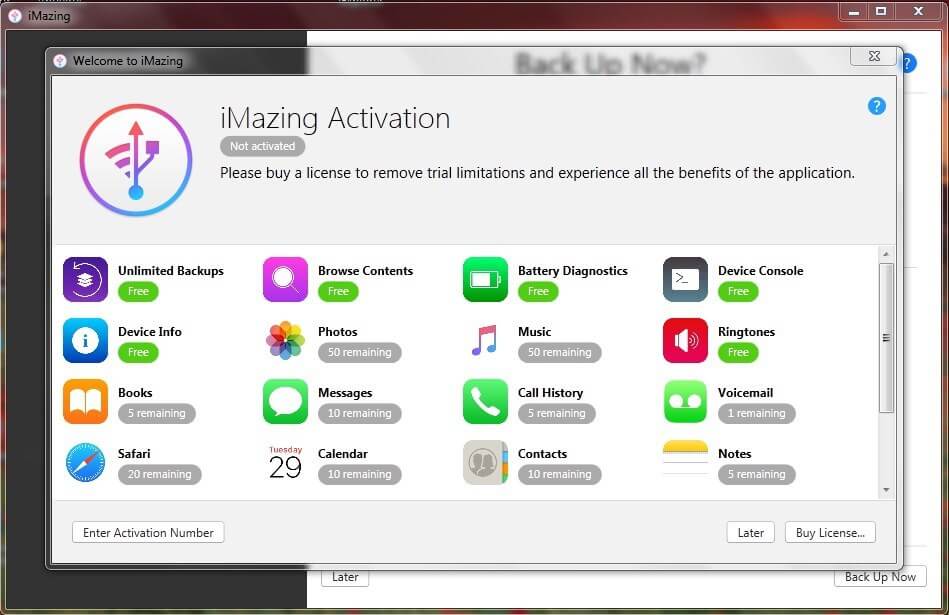
För mer information kan du läsa vår djupgående iMazing-granskning för att ta reda på mer.
Observera: iMazing är en betalapp. Det finns en gratisversion med vissa begränsningar. Du kan köpa en iMazing-licens direkt från den officiella webbplatsen.
Skaffa iMazing (gratis provperiod)Andra plats: AnyTrans

Utvecklad av iMobie, AnyTrans är ett kraftfullt datahanteringsprogram som är kompatibelt med alla Apple-enheter. iMobie fokuserar på att utveckla programvara för datahantering för iPhone, iPod och iPad och återställning av iOS-innehåll. Trots det finns AnyTrans både för Mac och Windows. Appen kan också hantera Android-enheter och molninnehåll fullt ut. Detta gör AnyTrans till en fantastisk allt-i-ett-lösning för dina datahanteringsbehov.
När din iPhone är ansluten ser du fliken Enhetsinnehåll (en skärmdump ovan) där du kan välja en genväg till de vanligaste uppgifterna. Om du vill arbeta direkt med data på din enhet ska du klicka på det översta tecknet till höger på skärmen. Här hittar du ditt iOS-innehåll uppdelat i flera kategorier, bland annat appar, kontakter, kalendrar, poddar osv.
Användargränssnittet är tydligt och intuitivt, så du kommer inte att ha några svårigheter att arbeta med AnyTrans. Läs mer om appens funktioner i vår detaljerade AnyTrans-recension.
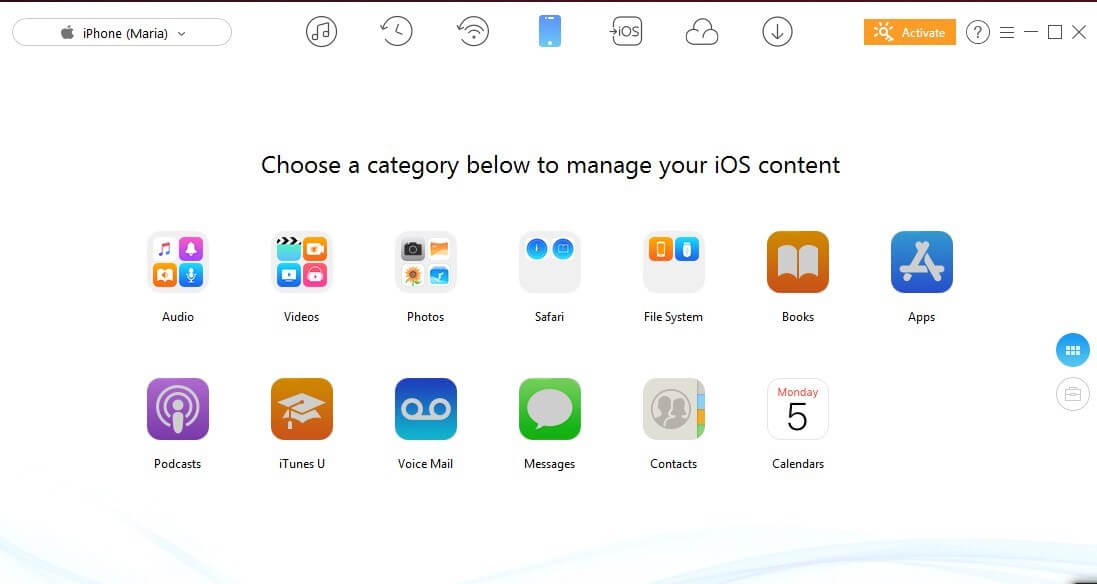
Vi vet alla att det är en tidskrävande process att göra en säkerhetskopia. Dessutom säkerhetskopierar iTunes all data till en dator utan att ge dig möjlighet att välja en viss fil. Men AnyTrans låter dig välja den önskade datatypen och spara den till PC/Mac. Programmet har också en lista över alla säkerhetskopior med datum för säkerhetskopiering, enhetsnamn, iOS-version, etc. Du kan förhandsgranska allt innehåll i en vald säkerhetskopia ochVälj för att få ut det du behöver.
En annan bra funktion är att du kan ansluta din iOS-enhet till appen utan en USB-kabel. Om du föredrar att säkerhetskopiera din iPhone regelbundet kan du schemalägga en Air Backup via ett Wi-Fi-nätverk. Alla säkerhetskopior lagras lokalt på din dator, så det finns ingen risk för att de ska bli knäckta. Dessutom kan du göra krypterade säkerhetskopior med AES-256, en branschspecifikation för kryptering som allmänt betraktas somobrytbar.
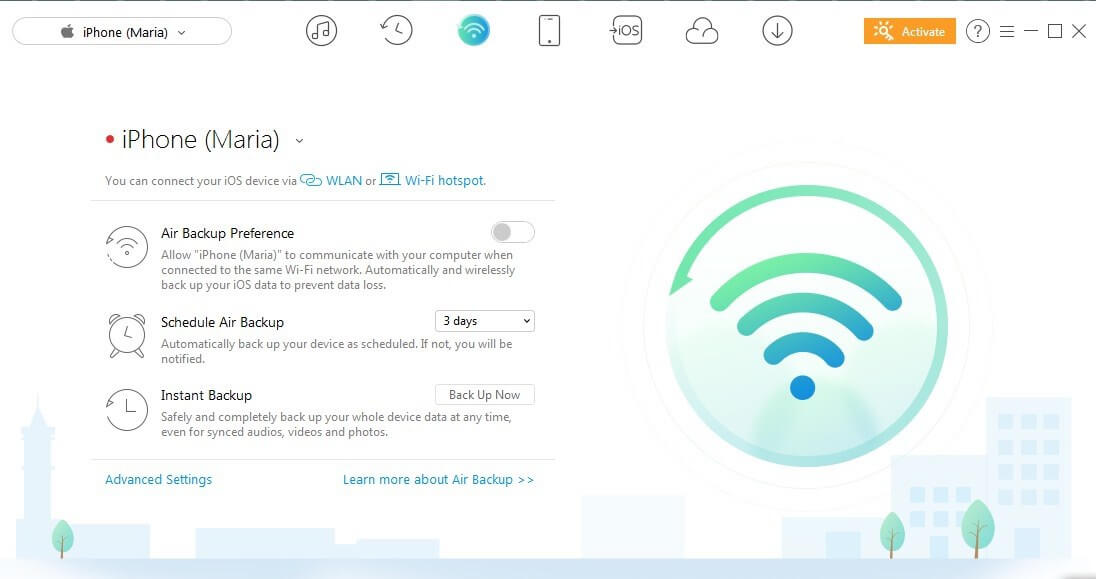
Dessutom kan AnyTrans hjälpa dig att ladda ner videor från några populära plattformar för videohosting (t.ex. nedladdning av YouTube-videor). Ladda bara ner den önskade videon och njut av den på din enhet offline.

Även om programvaran inte är gratis erbjuder AnyTrans ett gratis provläge. För att köpa finns det två alternativ: en enkel licens för en dator för 39,99 USD, eller en familjelicens som kan användas på fem datorer samtidigt för 59,99 USD (det vanliga priset är 199,95 USD). Varje plan kommer med livstids uppdateringar och en 100 % pengarna-tillbaka-garanti inom 60 dagar. Observera: Mervärdesskatt kan tillkomma beroende på vilket land du bor i.
Få AnyTrans nuOckså bra: EaseUS MobiMover
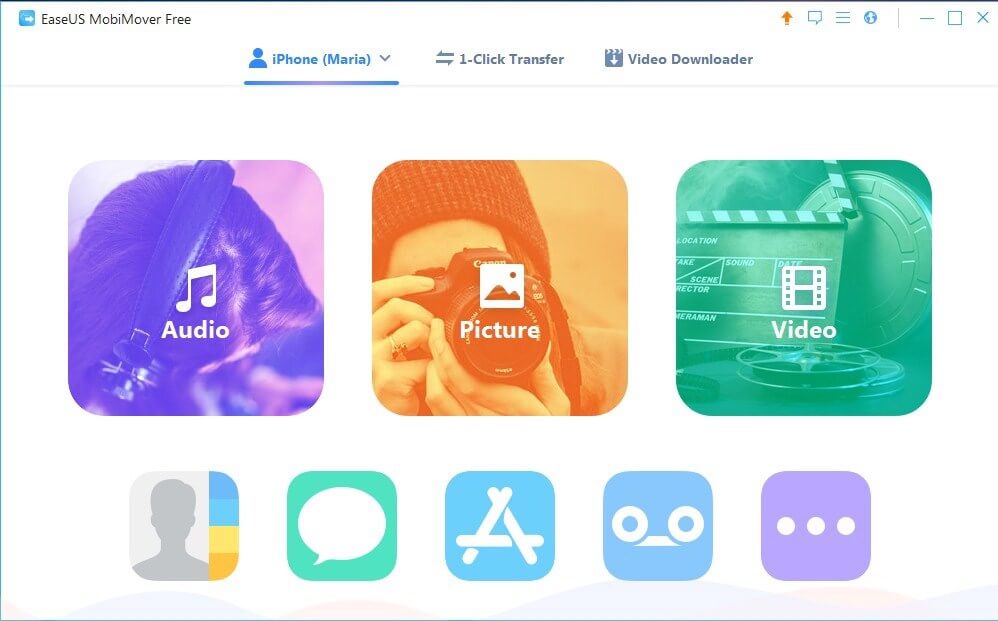
EaseUS MobiMover kan enkelt säkerhetskopiera din iPhone eller iPad och överföra data mellan Apple-enheter. EaseUS är en heltäckande lösning för hantering av iPhone-data och hjälper dig att kopiera filer från iPhone eller till iPhone från en dator eller en annan telefon. Den är kompatibel med PC och Mac och stöder iPhones som kör den senaste iOS.
För att hantera dina iOS-data eller överföra filer mellan enheter måste du ansluta din iPhone till datorn med en USB-kabel. Det finns ingen trådlös anslutning. När enheten är ansluten ser du dess namn i fliken. Om du vill arbeta direkt med telefonens innehåll måste du klicka på enhetens namn och välja den kategori du vill hantera. Välj bara de filer du vill ha.för att kopiera, redigera eller radera.
Obs: Om du vill överföra data som Safari-bokmärken eller kontakter måste du stänga av iCloud på telefonen.

Det går också snabbt och enkelt att överföra data till eller från din iPhone. Klicka bara på 1-Click Transfer på fliken, välj den enhet du vill överföra från på vänster sida och den enhet du vill överföra till på höger sida.
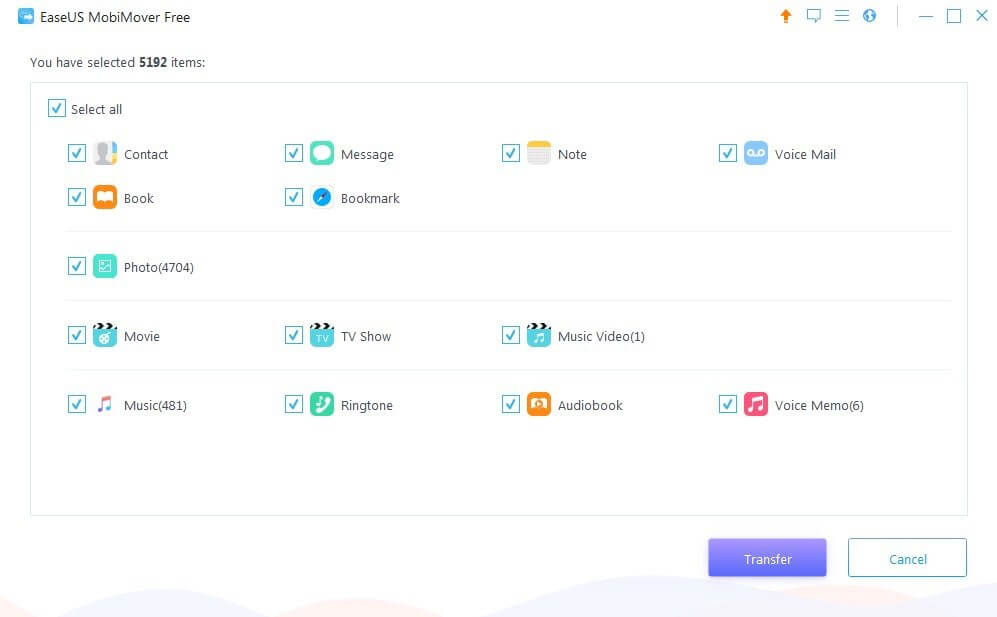
Välj vilken typ av innehåll du vill överföra, från kontakter till röstminnen. EaseUS gör det möjligt att välja specifika filer eller flera mappar samtidigt. För att starta processen klickar du på knappen Överföra.
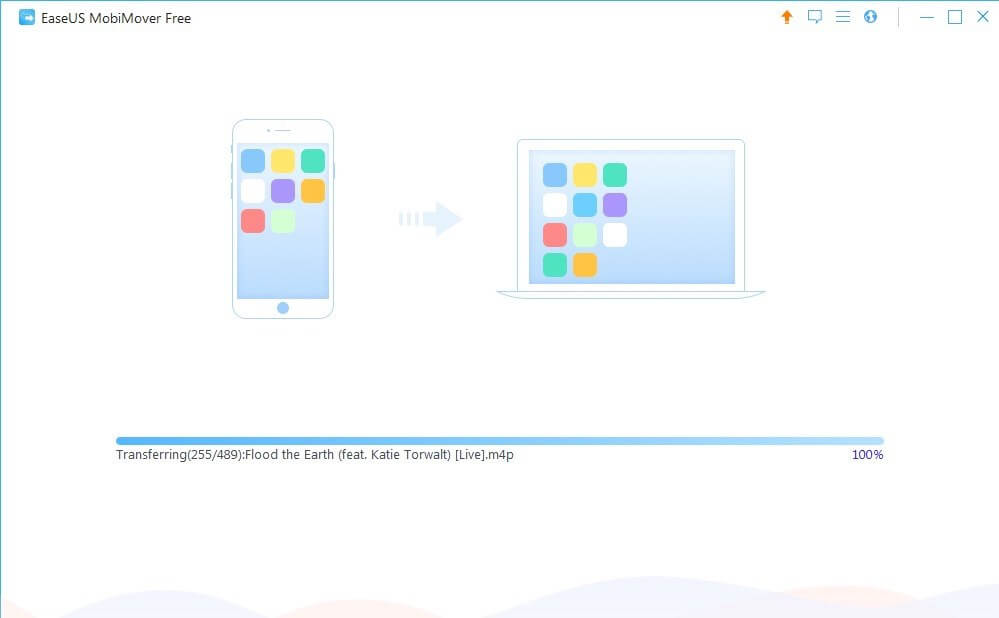
Precis som AnyTrans erbjuder EaseUS MobiMover också en funktion för nedladdning av videor. Välj bara den enhet du vill spara en video till, ange en länk och klicka på knappen Ladda ner. Utvecklarna lovar att appen automatiskt identifierar videons format och omvandlar den till det format som krävs.
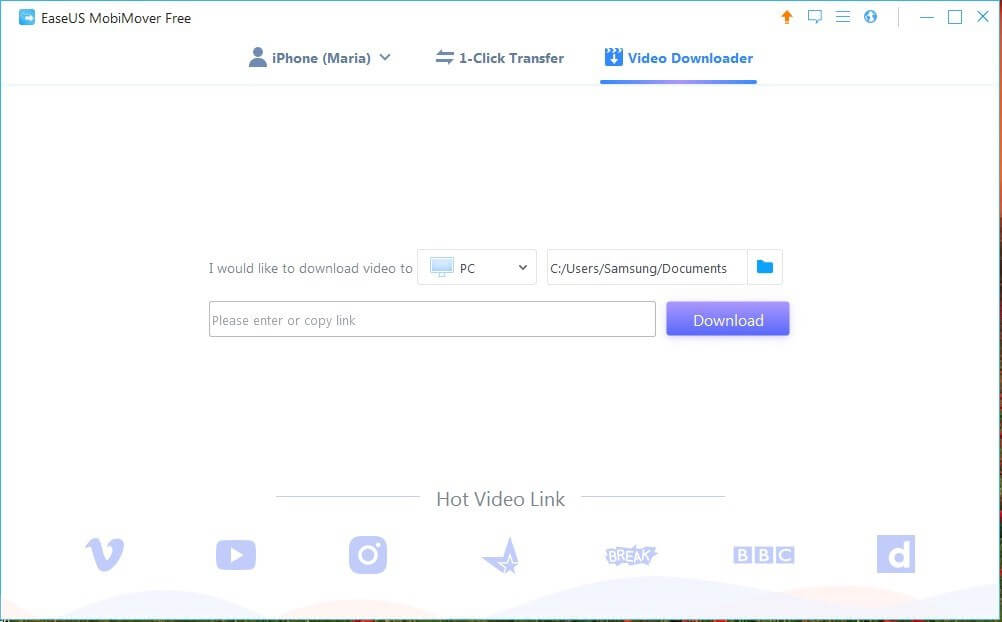
EaseUS MobiMover erbjuder dessa funktioner gratis, men det finns också en betalversion, EaseUS MobiMover Pro, som dessutom erbjuder uppgraderingar under hela livstiden och teknisk support dygnet runt. Det finns tre planer som skiljer sig åt beroende på hur många datorer som används. Priset börjar från 49,95 dollar för Mac och 39,95 dollar för Windows. Det finns en pengarna-tillbaka-garanti inom 30 dagar efter köpet.
Hämta EaseUS MobiMoverBästa iPhone Manager: Den betalda konkurrensen
Dr.Fone Transfer (Windows/Mac)
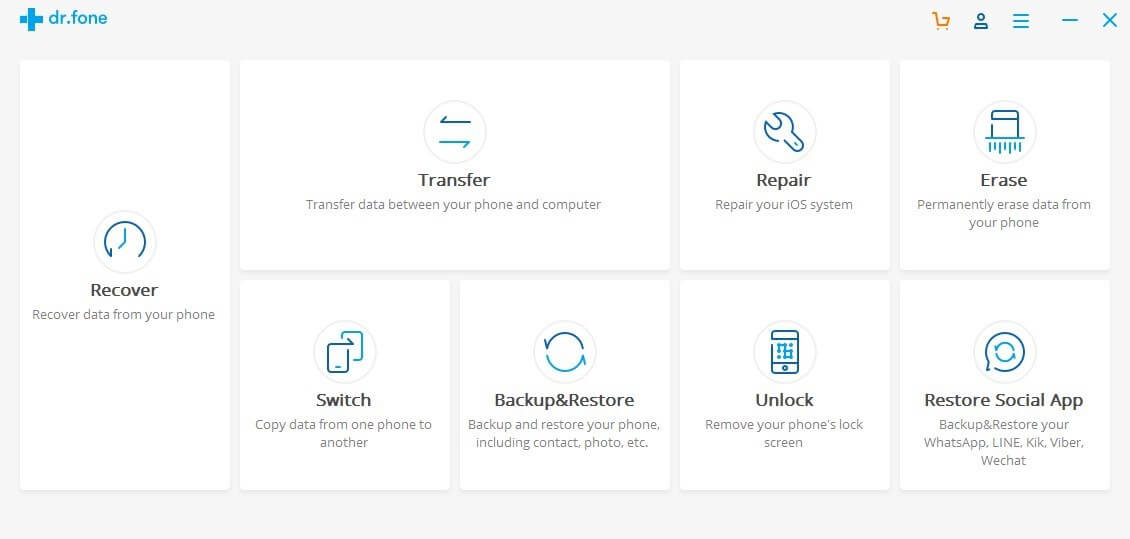
Precis som de andra programmen som anges ovan, Dr.Fone kan också säkerhetskopiera och överföra data från iOS-enheter. Dessutom finns det två alternativ för dataradering - en privat dataradering och en fullständig dataradering. Observera att den sistnämnda rensar enheten helt och hållet och att du inte kan återställa de raderade filerna.
Den unika funktionen i Dr.Fone är iOS Data Recovery. Den är utformad för att åtgärda vanliga iPhone-problem som vit eller svart skärm, kontinuerlig omstartsslinga, fastnat i återställningsläget etc. Den är också användbar när det gäller överföring, säkerhetskopiering och återställning av WhatsApp, LINE, Viber, WeChat och KiK. Du kan läsa mer i vår detaljerade Dr.Fone-recension här.
WALTR 2 (Windows/Mac)
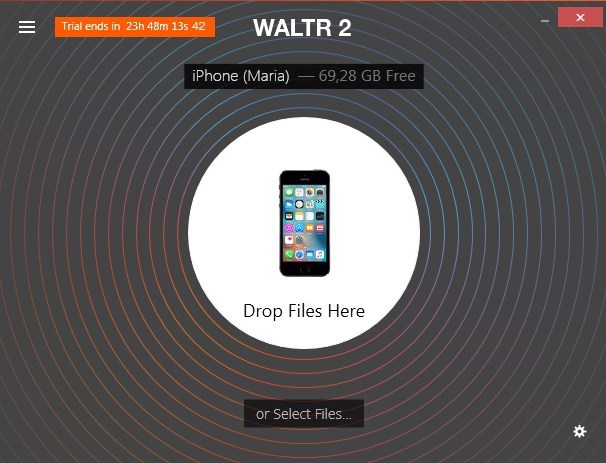
Waltr 2 är ett fantastiskt program för dig som vill dra och släppa musik, videor (inklusive 4K Ultra HD), ringsignaler, PDF-filer, ePub- och iBook-filer trådlöst till iPhone, iPod eller iPad. Waltr 2, som utvecklats av Softorino-teamet, kan överföra allt medieinnehåll från din Mac/PC till din Apple-enhet på nolltid.
För att börja använda Waltr 2 bör du registrera ditt exemplar genom att aktivera den 24 timmar långa testversionen eller köpa en licensnyckel för obegränsad användning. För att begära testversionen anger du din e-postadress, så får du omedelbart en personlig aktiveringsnyckel. Observera att du bara har 24 timmar på dig att testa programmet. Om du bestämmer dig för att fortsätta använda Waltr 2 måste du betala 39,99 USD, vilket är i nivå med appar som erbjuderProgrammet går dock snabbt, eftersom det är helt inriktat på ett enda syfte: att överföra filer från datorn till iPhone.
Dessutom har Waltr 2 en funktion som kallas Automatic Content Recognition (ACR) som kan känna igen innehåll, hitta saknade omslagsbilder och fylla i metadata, vilket ger en rik visuell bild av musik, filmer och TV-program.
SynciOS dataöverföring (Windows/Mac)
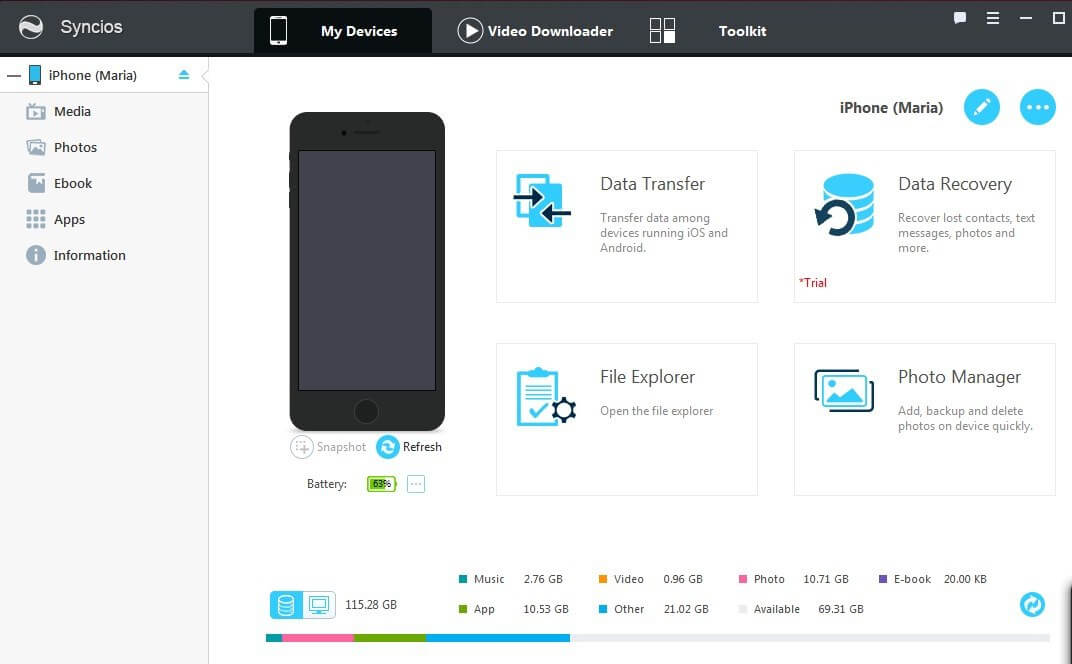
En kombination av programvara för iPhone-hantering och dataöverföring, Syncios kan säkerhetskopiera, redigera, hantera och återställa iPhone-mediefiler samt överföra dem mellan dator och telefon eller mellan iOS/Android-enheter.
Appen är kompatibel med Windows 10/8/7/Vista och macOS 10.9 eller senare. Förutom att hantera data och överföra filer från/till din iPhone erbjuder Syncios även en videodownloader, video/audiokonverterare, ringtone maker med mera.
Förutom de funktioner som anges ovan kan du med Syncios säkerhetskopiera och organisera meddelanden, kontakter, anteckningar, bokmärken och Whatsapp-meddelanden. Men det kan inte upptäcka din iOS-enhet utan USB, och ingen funktion för trådlös anslutning erbjuds heller. För att kunna använda programmet måste du ha iTunes installerat på din dator, vilket kan vara en frustration för dig.
Syncios har två versioner: Free och Ultimate. Gratisversionen har begränsade funktioner. Om du vill utnyttja programmet fullt ut betalar du 34,95 dollar för en livstidslicens.
iExplorer (Windows/Mac)
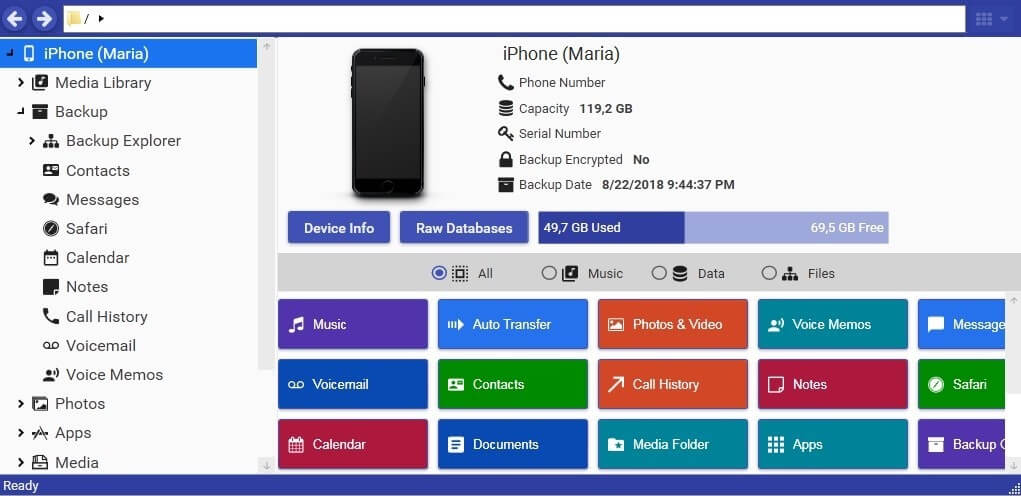
iExplorer by Macroplant är utformad för att överföra data mellan Apple-enheter och datorer (macOS och Windows). I själva verket är det som en iPhone-browser som låter dig hantera och organisera filerna på dina enheter som om de fanns på ett flashminne. Med iExplorer kan du överföra mediefiler till iTunes och exportera meddelanden, kontakter, anteckningar, samtalshistorik, röstmemo och andra data direkt till din dator.
Förutom att iExplorer har en gammaldags design kan den inte ansluta till enheter utan USB. Appen var den långsammaste som vi testade. Den frös till och med flera gånger under mina tester.

iExplorer har ett gratis demoläge med begränsad funktionalitet. För att låsa upp alla funktioner måste du köpa en av tre licenser: Basic (1 licens för 39,99 dollar), Universal (2 licenser för 49,99 dollar) eller Family (5 licenser för 69,98 dollar).
MediaMonkey (Windows)
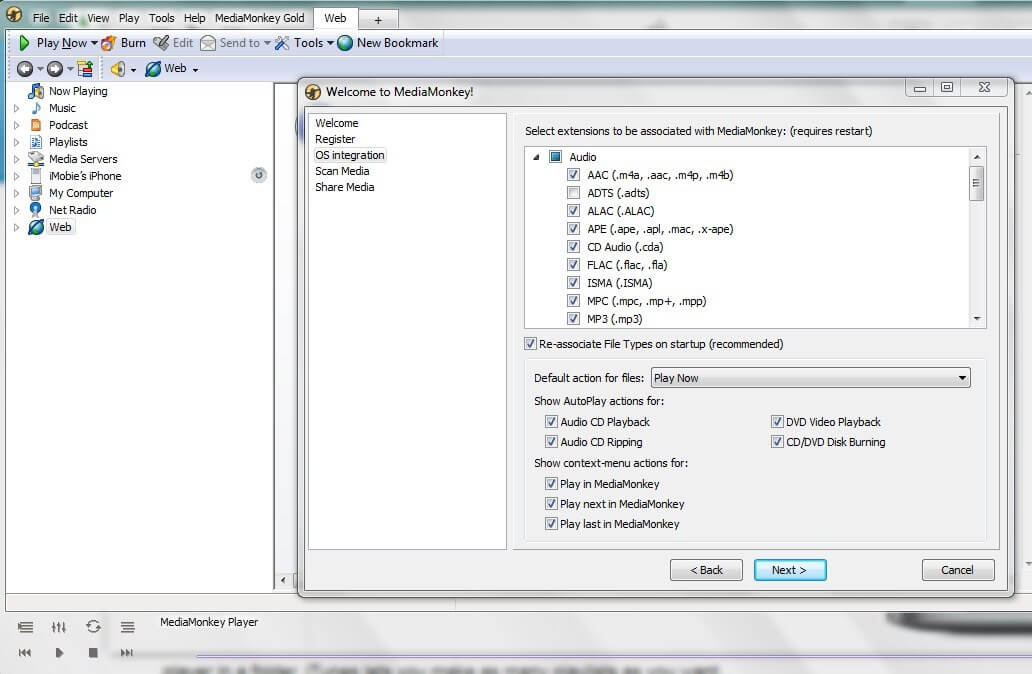
Som ett program för mediehantering, MediaMonkey kombinerar flera appar i en, inklusive en spelare för flera format och en avancerad bibliotekshanterare.
Det är ganska likt iTunes, men iTunes har ett mer attraktivt och användarvänligt gränssnitt och tillgång till iTunes Store. MediaMonkey har däremot större möjligheter att hantera komplexa mediebibliotek.
MediaMonkey finns endast för Windows och kan inte synkroniseras med iPhone via WiFi (endast Android). Det är inte heller kompatibelt med de senaste iPhone-modellerna. Se listan över enhetskompatibilitet här.
Om du bestämmer dig för att uppgradera en gratisversion av MediaMonkey till den avancerade Gold-versionen kan du köpa en livstidslicens för 49,95 dollar eller betala 24,95 dollar för fyra uppgraderingar.
Några kostnadsfria program för hantering av iPhone
CopyTrans Manager (Windows)
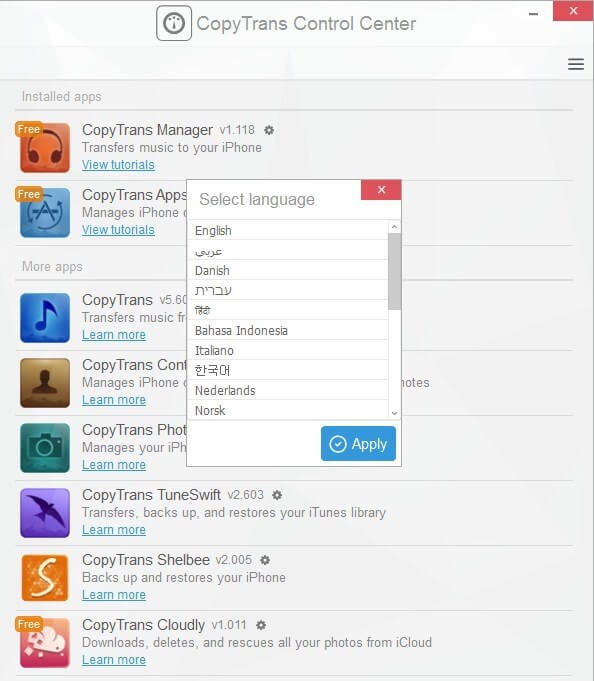
CopyTrans Manager är ett gratis alternativ till den betalda programvaran ovan och är ett snabbt sätt att dra och släppa musik, podcasts, ljudböcker och ringsignaler från datorn direkt till en Apple-enhet.
Även om CopyTrans Manager endast finns tillgängligt för Windows är appen helt kompatibel med det senaste iOS. Den är snabb att installera och tar väldigt lite plats.
När du installerar programmet måste du först ladda ner CopyTrans Control Center. Observera att CopyTrans Manager inte säkerhetskopierar data som foton eller kontakter. Du måste installera en specialiserad app från CopyTrans Control Center för att utföra denna uppgift.
MusicBee (Windows)
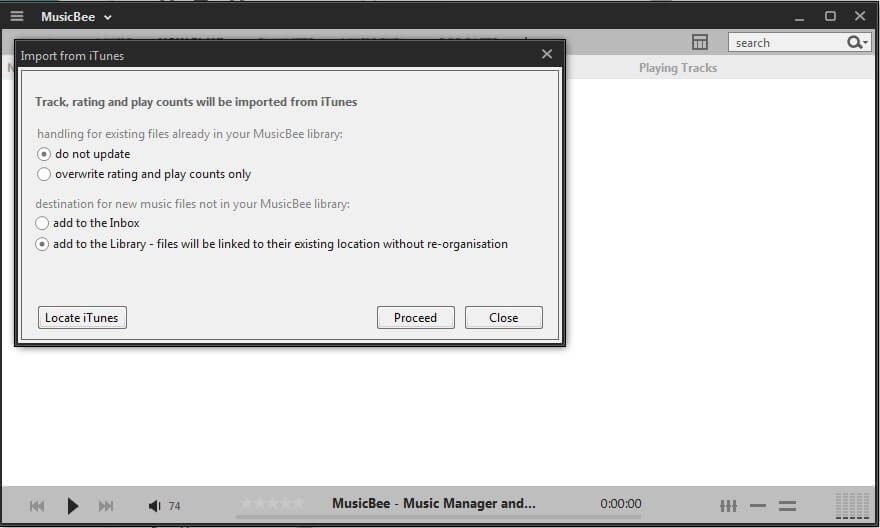
MusicBee är en musikspelare som låter dig organisera och hantera dina musikbibliotek. Den finns endast för Windows och erbjuder två versioner - den vanliga skrivbordsutgåvan och en portabel app som kan installeras på andra platser, t.ex. på en USB-enhet. Jag lekte inte länge med MusicBee - programmet kunde inte se min iPhone, inte ens när jag försökte installera om den.
Andra saker som du kanske vill veta
1. Dataförluster sker från tid till annan.
Du bör säkerhetskopiera dina data från tid till annan. Olyckor händer faktiskt. Även den senaste iPhone med det senaste iOS kan gå överstyr och förlora alla filer, så det är viktigt att säkerhetskopiera din enhet. Det är bara en extra kopia av dina iPhone-data om den ursprungliga skulle gå förlorad eller skadas.
2. En säkerhetskopia räcker inte.
Det verkar säkert att säkerhetskopiera innehåll från telefonen till en dator, men du kan förlora båda enheterna samma dag. Därför är det viktigt att lagra dina iPhone-data på ett säkert ställe som är skilt från datorn/Mac, vanligtvis en extern hårddisk eller en fjärrlagringsserver.
3. Säkerhetskopiering eller lagring i molnet kanske inte är så säker som du tror.
Det är i princip praktiskt att använda säkerhetskopieringstjänster på nätet. De är i allmänhet användarvänliga och lätta att installera. Att telefonens data automatiskt kopieras till en server på webben låter som en bra idé; du kan återställa dem praktiskt taget när och var du vill. Dessutom replikerar de flesta leverantörer av säkerhetskopiering och lagring i molnet data i flera datacenter, vilket gör det möjligt att återställa data när en server går sönder.genom stora maskinvarufel eller en naturkatastrof.
Fällor och fallgropar
Men allt i trädgården är inte så bra. Ett av de problem som du kanske inte tänker på när det gäller molnbaserade lagrings- och säkerhetskopieringstjänster är att de bara är företag som oväntat kan försvinna. Precis som alla företag har de bra och dåliga tider. Och om något plötsligt går fel kan dina data stå på spel.
Även om du bestämmer dig för att använda en molnbaserad tjänst från ett prestigefyllt företag som Apple, Google eller Amazon finns det alltid en risk. 2001 öppnade Kodak till exempel Kodak Gallery, en plattform för att spara och dela foton. Men trots sitt arv och sina innovationer gick Kodak i konkurs 2012 och lade ner sin verksamhet. Kodak Gallery lades också ner och många fotografer förlorade sina bilder.
För att undvika det här problemet är det en utmärkt idé att använda mer än ett enda alternativ för säkerhetskopiering - både online och offline (t.ex. en extern hårddisk). På så sätt kan du hålla viktiga data säkra från alla problem som kan uppstå.
Ett annat problem som kan uppstå är säkerheten. Bekvämlighet och säkerhet står alltid i konflikt med varandra. Molnbaserade säkerhetskopieringstjänster och onlinelagring kan utan tvekan skydda dina data från att gå förlorade eller skadas i en katastrof. Deras tillgänglighet kan dock göra dem mindre säkra och potentiellt öppna dina privata data för tredje part.
Den bästa lösningen på detta problem är att be din leverantör att se till att dina filer är strikt skyddade. Se till att den tjänst du använder har höga säkerhetsstandarder.
Var också uppmärksam på prismodellen för den valda tjänsten. Vanligtvis erbjuder kostnadsfria onlinelagrings- och säkerhetskopieringstjänster en liten mängd lagringsutrymme. iCloud erbjuder till exempel 5 GB gratis lagring för Apple-användare. Om du vill ha mer utrymme bör du köpa en av deras planer. När det gäller obegränsad molnlagring är det oftast bara ett marknadsföringsknep för att få fler kunder.
Varför? Att tillhandahålla obegränsad lagring för ett snabbt växande antal användare är tekniskt sett omöjligt.
Slutord
iTunes var tidigare ett populärt mediebibliotek och ett praktiskt program för hantering av iPhone. Du kunde använda det för att organisera musik, filmer, tv-program och böcker som du har eller vill köpa.
Men nu är iTunes borta! Rykten säger att iTunes är död av flera skäl: regelbunden förlust av icke-köpta medier efter synkronisering, långsamt användargränssnitt när du arbetar med stora mängder data och oförmåga att spara filer som laddats ner från Internet till biblioteket. Så vad ska du göra istället? Använd en annan programvara för iPhone-administratör!
När det gäller iPhone-överföringsprogram finns det program som passar alla smaker och budgetar. Det är inte alla program som uppfyller dina behov; allt beror på dina personliga preferenser. Vi hoppas att du kommer att finna den här guiden användbar.
Förhoppningsvis har du hittat det som fungerar bäst för dig. Om du har provat ett annat bra program för iPhone-ansvariga som är värt att presenteras i den här recensionen får du gärna lämna en kommentar och berätta för oss.

